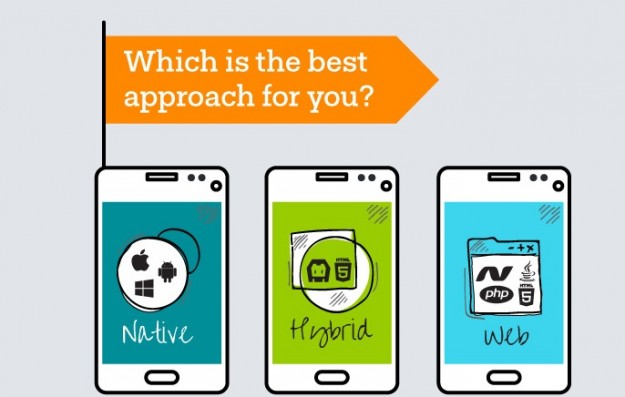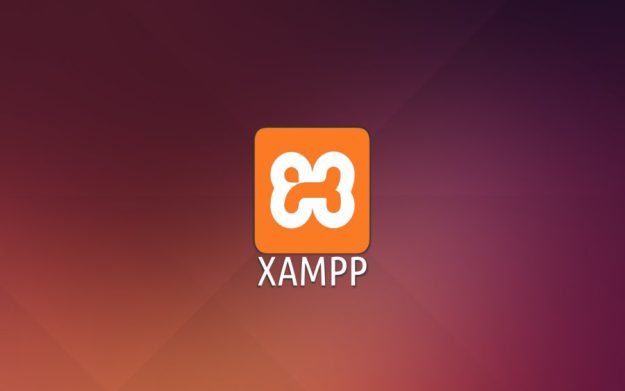pada awalnya yang dimaksud dengan perbaikan kompuer dalam sistem komputer adalah kalo menurut saya itu ya menjaga dan merawat dengan baik , terutama yang lebih pentig yaitu slalu memeriksa keadaan cpu atau bagian bagian yang kamu anggap penting.
a) Komputer Tidak Mau Hidup cara mengatasi nya :
1). Memeriksa semua aliran listrik yang tersambung ke PC anda.
Periksa semua jaringan listrik. Apakah kabel power suply sudah terpasang dengan baik.?
Jika Anda menggunakan UPS (Uniterruptable Power Supply) dan stabilizer AVR (Automated Voltage Regulator), pastikan semua dalam posisi ON dan dapat berfungsi dengan baik.
Jika hal tersebut bukan penyebabnya, kemungkinan berikutnya adalahpada PC Anda. Sekarang lakukan pemeriksaan pada PC.
2). Pengecekan komponen PC.
Pastikan kabel power yang terpasang ke soket power pada mainboard terpasang dengan baik.Coba Anda tekan-tekan konektor power yang terpasang ke soket power suply.
Jika tidak mau hidup juga, pastikan semua kabel yang terhubung ke tombol power pada casing telah terpasang dengan benar pada konektor pinnya di motherboard.Pastikan power supply memang dalam keadaan hidup, dengn melakukn pengetesan pada CPU lain.
Jika ternyata power supply dalam keadaan baik (melalui pengetesan) dan semua kabel sudah benar, berarti yang perlu diperiksa adalah motherboard dan prosesor. Coba pasangkan prosesor Anda pada CPU lain yang sejenis dengan CPU Anda. Perhatikan, apakah CPU dapat dihidupkan?Jika CPU tersebut dapat hidup, berarti kerusakan hanya pada motherboard.Namun, jika memang tidak dapat hidup, berarti prosesor mengalami kerusakan.
Biasanya hal seperti ini, diakibatkan oleh kerusakan pada komponen pada motherboard, yang bersangkutan dengan catu daya.Untuk permasalahan ini sebaiknya serahkan pada teknisi yang sudah ahli.
b)Komputer Mau Hidup Tetapi Tidak Mau Booting cara mengatasi nya :
Kenali Terlebih dahulu Bunyi Beep ( suara yang keluar dari komputer ) :
Cek dengan menggunakan software dianosa seperti sisoft sandra, PC mark04, PC mark05 dll.
c)Komputer Mau Booting Tetapi Selalu Safe Mode ( F8 ) cara mengatasi nya :
Restart kembali komputer anda.
jika masih trouble intall ulang windows anda.
jika masih safe mode juga, berarti HD anda bermasalah.
cek dengan : scan disk.
d)Komputer Sering Hang.
1) Komputer Hang karena CPU kepanasan (overheating)
Buka heatsing dan kipas processor secara hati – hati.
Bersihkan sirip-sirip pendingin dan fan processor dari debu, kalau fan macet beri minyak pelumas sedikit pada bagian poros kalau perlu ganti fan dengan yang baru.
Bersihkan thermal paste yang sudah kering yang menempel pada processor dan heatsink, ganti dan oleskan thermal paste yang baru.
Masukan lagi processor, heatsink serta fan kedalam dudukannya secara hati-hati. Perhatikan posisi heatsink (logam pendingin) dan kipas Processor, pastikan kondisi Heatsing sudah terpasang secara benar terutama untuk tipe Heatsing untuk Processor socket LGA, perhatikan kondisi tiap-tiap sekrup yang terpasang.
2) Komputer hang karena Power Supply kekurangan daya.
Ada kalanya juga komputer hang karena Power Supply yang sudah rusak, meskipun tidak menyebabkan mati total, kekurangan daya pada power supply bisa menyebabkan kinerja komputer melambat bahkan komputer menjadi hang dan beberapa peralatan USB tidak terdeteksi atau tidak berfungsi.
3) Komputer hang karena masalah pada hardisk.
Kapasitas Hardisk Low Space.
Untuk mengatasinya kita jalankan dulu Disk CleanUp untuk membersihkan hardisk dari file-file temporary atau file sampah. Cara menjalankan Disk Cleanup : klik start – run -ketik : cleanmgr.
Data pada Hardisk Terpragmentasi sehingga perlu di defrag.
Hardisk Bad Sector dimana setelah Windows booting semua tampak berjalan normal, tetapi ketika membuka sebuah dokumen dan mulai bekerja, tiba-tiba mouse dan keyboard diam, komputer menjadi hang. lepaslah hardisk tersebut dan memasangkannya pada komputer lain kemudian menjalankan program checkdisk untuk memeriksa dan memperbaiki keruksakan pada hardisk tersebut. Setelah hardisk selesai diperbaiki kemudian dipasangkan kembali pada komputer sebelumnya.
4) Komputer hang karena VGA Card rusak.
Beberapa komputer juga mengalami hang karena terdapat keruksakan pada katu VGA-nya. Hal ini juga pernah saya alami ketika seorang teman mengeluhkan kondisi komputernya yang tiba-tiba aja menjadi sering hang. Setelah saya cek ternyata heatsink pada kartu VGA terasa panasnya tidak normal, untuk itu sayapun kemudian mengganti kartu VGA tersebut dan ternyata setelah kartu VGA saya ganti kondisi komputer menjadi normal kembali.
5) Komputer hang karena masalah Memori.
Memori (RAM) yang rusak atau kapasitas memori yang kurang sering juga menjadi faktor komputer menjadi hang. Periksalah kembali memori aktual yang terpasang dengan kapasitas memori yang terbaca oleh komputer, sebab ada kalanya kita memasang beberapa keping memori tetapi yang terbaca hanya satu keping saja. Beberapa memori yang digunakan tetapi tidak identik (sama tipe dan kapasitasnya) bukannya malah mempercepat komputer tetapi malah memperlambat dan membuat hang komputer Anda.
6) Komputer hang karena driver yang tidak cocok.
Driver hardware yang tidak cocok dengan hardware yang terpasang atau driver yang tidak cocok dengan sistem operasi yang digunakan bisa menyebabkan komputer hang atau bahkan komputer bluescreen. Untuk mengetahui driver yang harus diinstall kita bisa menggunakan Driver Easy atau menggunakan DVD DriverPack Solution.
e)Kerusakan pada Hardware
Masalah dengan komponen Hardware perlu penanganan yang serius karena sulit dilokalisir dan disingkirkan tanpa tools yang tepat, keahlian dan pengalaman yang menunjang. Berikut ini beberapa contoh pada masalah yang sering terjadi disertai dengan cara mengatasinya.
1). Kerusakan Pada Power Supply
Gejala: Setelah dihidupkan PC tidak bereaksi apa-apa, tidak ada tampilan di monitor, tidak ada lampuindikator (led) yang menyala, kipas power supply tidak berputar, lampu indikator pada monitor
Solusi: Periksalah apakah kabel terhubung dengan benar dan steker terpasang dengan baik pada soketnya, periksa juga apakah ada tombol on/off dibelakang tepatnya dibelakang Power Supply sudah dalam posisi On, Jika sudah yakin terpasang dengan benar tapi tetap tidak ada respon untuk meyakinkan silahkan anda ganti kabel power dengan yang anda yakini bagus. Masalah terjadi karena tidak adanya tegangan listrik yang masuk, kerusakan ada pada kabel power.
2). Kerusakan Pada Mother Board
Gejala: Setelah dihidupkan, tidak ada tampilan di monitor, lampu indikator (led) di panel depan menyala, lampu indikator (led) monitor berkedip-kedip, kipas power supply dan kipas procesor berputar, tidak ada suara beep di speaker.
Solusi: Langkah pertama lepas semua kabel power yang terhubung ke listrik, kabel data ke monitor, kabel keyboad/mouse, dan semua kabel yang terhubung ke CPU, kemudian lepas semua sekrup penutup cashing. Dalam keadaan casing terbuka silahkan anda lepaskan juga komponen-komponen lainnya, yaitu kabel tegangan dari power supply yang terhubung ke Motherboard, harddisk, floppy, hati-hati dalam pengerjaannya jangan terburu-buru. Begitu juga dengan Card yang menempel pada Mboard (VGA, Sound atau Card lainnya). Sekarang yang menempel pada cashing hanya MotherBoard saja. Silahkan anda periksa Motherboadnya dengan teliti, lihat Chip (IC), Elko, Transistor dan yang lainnya apakah ada yang terbakar.
3). Kerusakan Pada Harddisk
Gejala: Pada saat CPU dinyalakan kemudian melakukan proses Post setelah itu proses tidak berlanjut dan diam beberapa saat tidak langsung masuk ke operating system, dan kemudian di layar monitor ada pesan “harddisk error, harddisk Failur, setelah itu muncul pesan “press F1 to continou” setelah kita menekan tombol F1 tidak masuk Operating system dan muncul pesan “Operating system not found”.
Solusi: Periksa kabel tegangan dan kabel data yang masuk ke harddisk apakah longgar, sebaiknya dikencangkan, kemudian nyalakan dan coba anda dengarkan apakah suara yang keluar dari harddisk normal, jika tidak normal berati harddisk rusak di controllernya.